苹果手机的几大缺点 1.待机时间短,几乎天天要充电,有时候一天要两充。 2.系统捆绑了许多无用的软件,删又删不掉。如:ibooks videos passbook 等等 3.内存小。相同价格,内存比其它手......
2023-03-23 203 iphone苹果手机
在我们的手机相册中,都会有很多照片,当我们把手机借给别人的时候,最怕别人乱翻我们的相册了。今天就教大家3种方法,如何隐藏iPhone手机中的照片,还不知道的朋友们快来看看吧。
首先在相册中打开一张照片,点击左下角的分享按钮,然后选择【隐藏】,就可以将这张照片隐藏起来,别人在浏览你的照片时,就不会那么轻易找到了。

那么隐藏的照片藏在哪里了?点击底部的【相簿】,这里有个【已隐藏】相册,就保存在这里,如果你不想隐藏了,打开照片点击【取消隐藏】即可。

同样先打开一张照片,点击右上角的【编辑】,可以调节照片的参数、滤镜,在底部选择裁剪功能,将裁剪区域移动到一个拐角,然后点击【完成】。

我们在浏览相册的时候,照片就变成这样了,重要的部分都被隐藏了,当然这也是可以恢复的,继续点击【编辑】,最后点击右下角的【复原】即可。

打开iPhone手机自带的备忘录,然后点击【照片图库】,将照片添加到备忘录中,添加完成后,点击右上角的分享按钮,选择【锁定备忘录】。

这时候你需要设定一个密码,可以是键盘密码或指纹密码,退出后这张照片就被锁定在备忘录中了,想要查看必须输入你设定的密码才可以哦。

以上是我发现的iPhone手机,隐藏照片的3种方法,简单又方便,你还能想出更好的方法吗?
标签: iPhone手机
相关文章

苹果手机的几大缺点 1.待机时间短,几乎天天要充电,有时候一天要两充。 2.系统捆绑了许多无用的软件,删又删不掉。如:ibooks videos passbook 等等 3.内存小。相同价格,内存比其它手......
2023-03-23 203 iphone苹果手机

不少消费者反应在使用iphone的蓝牙功能时,手机蓝牙搜不到设备,或者能搜到设备却连接不上。造成这种现象的原因大致分为三类,下面为大家带来相关解决办法。 iphone11蓝牙搜不到设......
2023-03-02 215
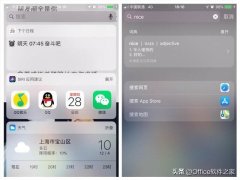
苹果手机是一部分人都爱使用的品牌手机,但也有一些才刚刚接触到苹果手机的朋友,想必大家对这个手机用的也不是很习惯,因此了,今天小编就来分享一些Phone手机中自带的实用高......
2023-04-06 200 iPhone手机
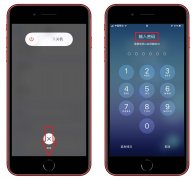
很多人都以为iPhone手机永不卡顿,其实长期使用后会产生很多缓存,也会造成手机卡顿,今天就来教大家iPhone正确清理缓存的方法,清理后流畅好几倍。 01、长按home键 首先长按锁屏键......
2023-04-26 200 iPhone清理缓存

一般来说,苹果手机是非常流畅的,但用的时间长了,也避不开各种原因导致的卡顿,挺影响使用体验。 今天就教大家几招,解决卡顿,再战三年......
2023-04-25 201 iPhone手机卡顿